相信很多朋友都遇到过以下问题,就是word目录域使用操作步骤。针对这个问题,今天手机之家小编就搜集了网上的相关信息,给大家做个word目录域使用操作步骤的解答。希望看完这个教程之后能够解决大家word目录域使用操作步骤的相关问题。
最近很多朋友咨询关于word目录域如何使用呢,今天的这篇教程就来聊一聊这个话题,希望可以帮助到有需要的朋友。
word目录域使用操作步骤

1、在word中任意输入一段文字,选择段落加黑的文字,如图中的“问题项”:
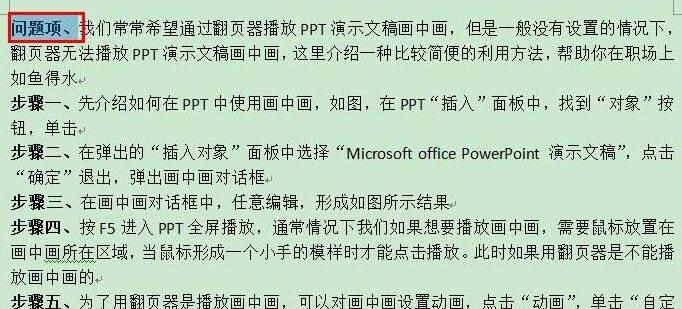
2、选中文字后,按键盘上的“Shift”+\"Alt”+\"o\"键,弹出“标记目录项”对话框,

3、在\"标记目录项”对话框中,“目录标识符”保持不变为C级,级别可以自由设置,设置完毕后,点击标记,会出现域代码,
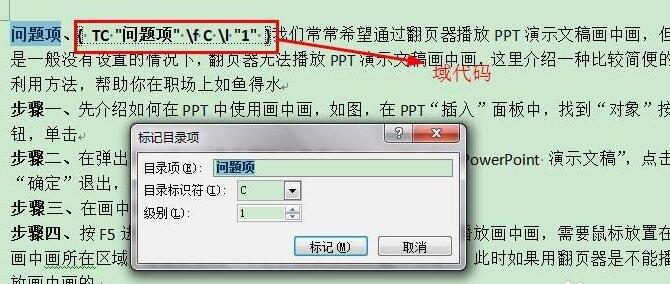
4、接下来可以不关闭\"标记目录项”对话框,继续选择标记加黑的字体,如图全部标记完毕。
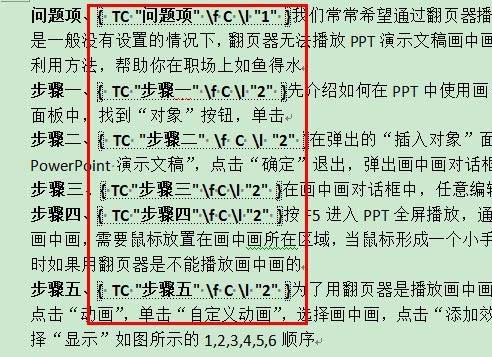
5、在word菜单“引用”中找到“目录”,接着“插入目录”。
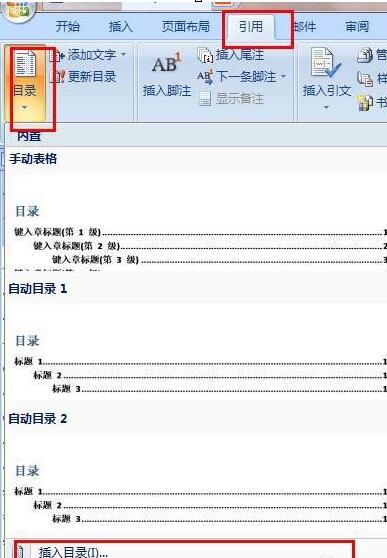
6、在弹出
的“目录”对话框中,点击“选项”,在弹出的“目录选项”对话框中,将“大纲级别”的勾选去掉换成“目录项域”,最后点击“确定”,返回到“目录”对话框中,选择“目录”对话框中的确定退出。
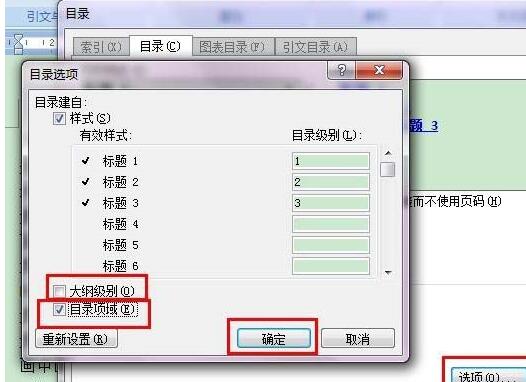
7、结果如图所示,在光标停留位置目录出来了。
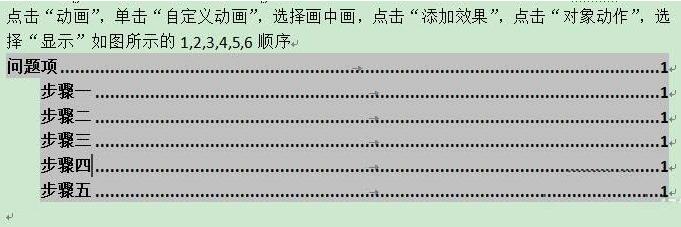
还不了解word目录域使用操作的朋友们,不要错过小编带来的这篇文章哦。